برنامه پیام رسان فوری متعلق به فیس بوک، واتس اپ این روزها کاملاً محبوب شده است، به حدی که امروزه به ندرت کسی را پیدا خواهید کرد که از آن استفاده نکرده باشد یا نمی کند. این برنامه در میان برنامه های دیگر، برای پیام کوتاه (تکست دادن)، اشتراک گذاری فیلم و عکس به یک برنامه قابل اعتماد تبدیل شده است. مطمئناً واتساپ یکی از محبوب ترین برنامه ها برای به اشتراک گذاری تصاویر و عکس هاست. وقتی می خواهیم عکسی را با شخصی به اشتراک بگذاریم، معمولاً فقط آن عکس را انتخاب می کنیم و آن را به شخصی در چت خصوصی یا گروهی منتقل می کنیم. آنچه بسیاری از ما نمی دانیم این است که در حین انجام این کار، کیفیت تصویر دریافت شده در انتها دیگر همانند تصویر اصلی باقی نمی ماند. در حقیقت رو به وخامت می رود و کیفیت آن بد می شود. با این وجود روش هایی برای ارسال عکس در واتساپ بدون افت کیفیت اصلی وجود دارد.
دانلود واتساپ برای اندروید، ایفون
این مراحل و روش ها وقتی که عکس های خود را با شخصی در واتساپ به اشتراک می گذارید، می توانند واقعاً کارآمد باشند.
روش های ارسال عکس در واتساپ بدون افت کیفیت
روش 1: نام تصویر را تغییر دهید و سپس آن را ارسال کنید

اگر می خواهید یک یا دو تصویر ارسال کنید این روشی بسیار ساده و آسان است.
1. مدیر فایل / اکسپلورر را باز کرده و تصویر خاصی که مد نظرتان است و می خواهید آن را ارسال کنید، پیدا کنید.
2. به سادگی تصویر را به image.doc تغییر دهید، به پروفایل / نمایه گیرنده مورد نظر بروید و آن را به عنوان ضمیمه (نماد کلیپ کاغذ) برای گیرنده ارسال کنید زیرا این تصویر اکنون به یک پرونده/فایل doc. تبدیل شده است.
3. از گیرنده بخواهید تا فایل دریافت شده را دوباره به فرمت jpg. تغییر نام دهد تا آن را مشاهده کند.
حتما بخوانید : اموزش تصویری دیلیت اکانت واتساپ
روش 2: فشرده سازی چندین تصویر در یک فایل فشرده (فایل زیپ)
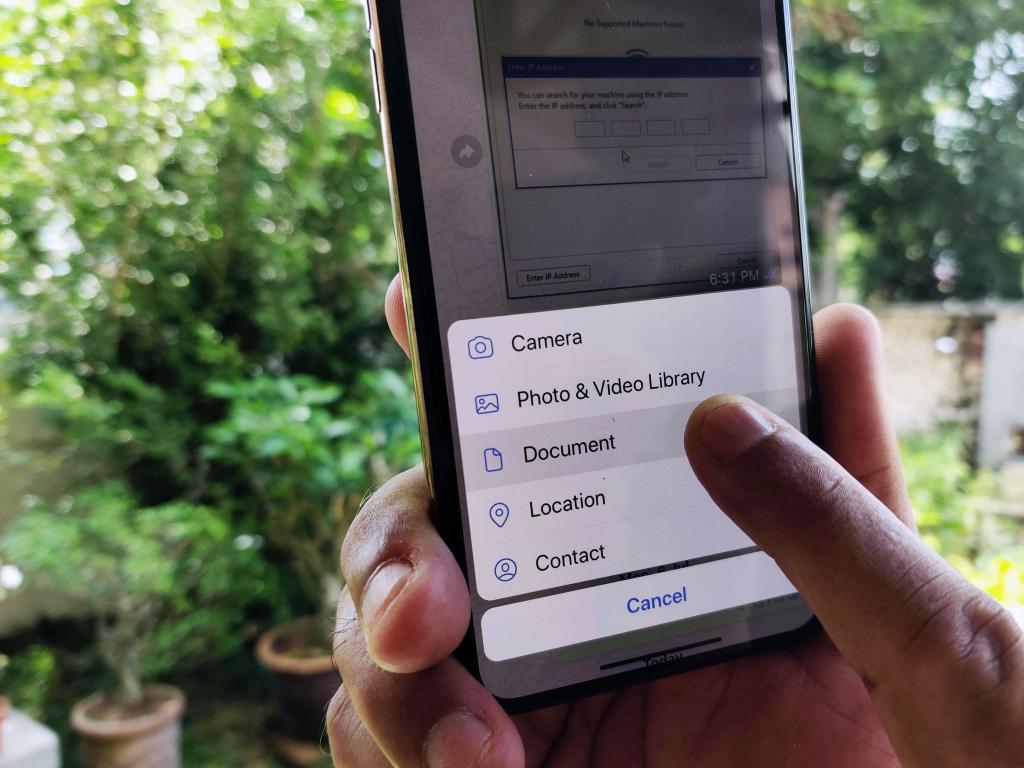
این یک راه منحصرا مفید برای ارسال انها در صورت چند تایی بودن تصاویر است. مراحل به شرح زیر است :
1. کل پوشه تصاویر را با استفاده از مدیر فایل تلفن یا هر ابزار فشرده سازی خارج از اپ های گوشی (منظور اپ های دانلود شده است) فشرده سازی کنید.
2. پوشه فشرده شده را از مدیر فایل / اکسپلورر بلافاصله به اشتراک بگذارید یا آن را به عنوان ضمیمه برای گیرنده ارسال کنید.
3. از گیرنده بخواهید که پوشه زیپ دریافت شده را از فشرده سازی در بیاورد (unzipp کند).
این روش برای گیرنده نیز آسان است زیرا از آنجایی که شما همه تصاویر را درون یک پوشه ارسال کرده اید آنها مجبور نیستند زحمت و مشکل تغییر نام در هر فایل تصویری را پشت سر بگذارند. آنها فقط باید یک پوشه را تغییر نام دهند تا تمام تصاویر را بدون هیچ گونه ضرر و زیان در (از بین رفتن) اندازه یا کیفیت بدست آوردند.
مطالب مرتبط :


دیدگاه ها